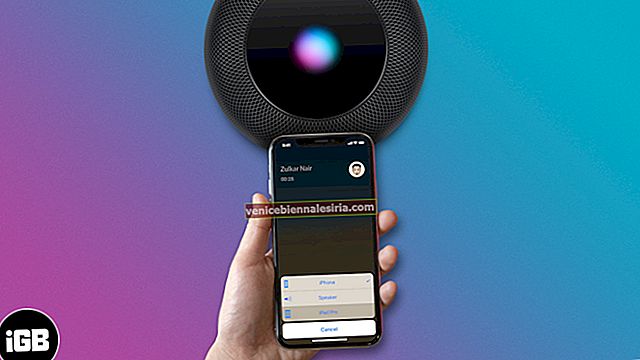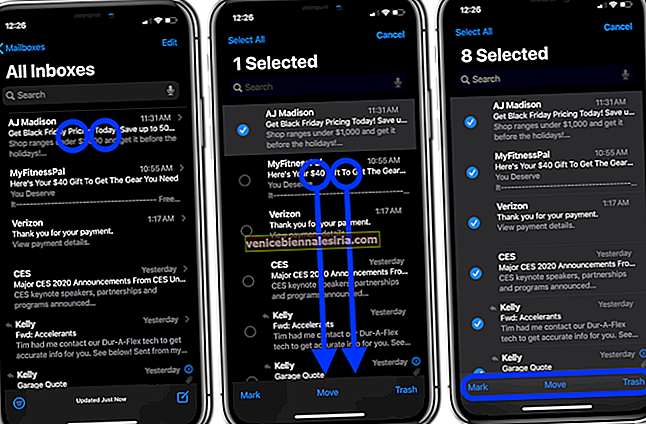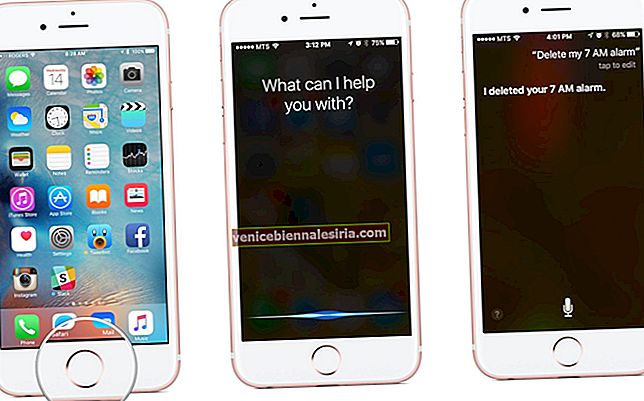Membuat ID Apple adalah mudah; namun, membuatnya tanpa memasukkan butiran kad kredit mungkin memerlukan langkah tambahan. Tidak seperti hari-hari dari masa lalu, ketika memasukkan butiran kad kredit anda adalah wajib untuk membuat ID Apple, sekarang anda boleh melakukannya dengan melewati langkahnya. Tertanya-tanya bagaimana? Berikut adalah tiga cara berbeza untuk membuat Apple ID tanpa kad kredit. Terus menatal untuk mengetahui lebih lanjut.
- Cara membuat ID Apple baru tanpa kad kredit
- Pada iPhone dan iPad
- Pada Mac
- Menggunakan laman web Apple ID
- Mengeluarkan maklumat pembayaran dari ID Apple yang ada di iPhone
Cara membuat ID Apple baru tanpa kad kredit
Sebelum memulakan, anda mesti keluar dari ID yang ada (jika ada). Untuk melakukannya, pergi ke Tetapan → Ketuk nama Apple ID anda di bahagian atas → tatal ke bawah, dan ketuk Keluar .
pada iPhone dan iPad
- Buka App Store dan pilih aplikasi percuma untuk dipasang.
- Anda akan segera diminta untuk masuk menggunakan Apple ID. Pilih 'Buat ID baru.'
- Buat ID menggunakan ID Mel atau Nombor Telefon . ( Saya memilih yang pertama .)
- Masukkan ID & kata laluan e-mel . Ketik Seterusnya .

- Daftarkan maklumat anda dan ketik Next sekali lagi.
- Sekarang, anda akan mempunyai tiga pilihan , masukkan butiran kad, Login PayPal, atau Tiada. Pilih tiada dan ketik di sebelah untuk meneruskan.

- Sahkan nombor telefon dan ID mel anda dengan memasukkan kod enam digit yang dihantar.

Tidak semudah itu?
Catatan : Adakah anda pengguna baru membuat Apple ID baru semasa menyiapkan iPhone anda untuk pertama kalinya? Anda boleh memilih untuk tidak berkongsi butiran kad anda semasa proses penyediaan.
Mari lihat bagaimana membuat ID Apple baru tanpa kad kredit di Mac.
Catatan : Anda harus log keluar dari App Store anda agar ini berfungsi.
Pada Mac
- Buka App Store pada Mac anda.
- Klik aplikasi untuk memasangnya .
- Anda akan diminta untuk log masuk menggunakan ID yang ada atau membuat yang baru. Pilih 'Buat ID baru.'

- Masukkan ID e-mel dan Kata Laluan pilihan anda , diikuti dengan maklumat anda.
- Klik Seterusnya .
- Dalam butiran pembayaran, pilih Tiada dan ketuk Seterusnya untuk meneruskan.

Menggunakan laman web Apple ID
- Buka Chrome / Safari dan lawati appleid.apple.com.
- Klik 'Buat ID Apple Anda' di sudut kanan atas.

- Masukkan maklumat anda dan klik Teruskan di bahagian bawah.
- Anda sekarang akan diminta untuk mengesahkan ID e-mel dan Nombor Telefon anda menggunakan kod enam digit .
- Setelah selesai, anda akan sampai ke bahagian pengurusan profil anda. Klik ' Tambah Kaedah Pembayaran' di bawah Pembayaran dan Penghantaran.
- Tambahkan alamat penghantaran dan penagihan anda dan pilih Tiada dalam kaedah pembayaran.
- Setelah selesai, klik Simpan .

Catatan : Secara lalai, Tiada yang dipilih dalam kaedah pembayaran. Oleh itu, anda tidak perlu mengikuti prosesnya setelah membuat ID Apple baru secara wajib.
Mengalih keluar maklumat pembayaran dari ID Apple yang ada di iPhone
Sebelumnya adalah wajib untuk menambahkan kaedah pembayaran sambil membuat Apple ID baru. Walaupun ini bertujuan untuk menambah kemudahan, kadangkala terbukti bermasalah dengan tanpa sadar membayar aplikasi atau ketika iPhone Anda berada di tangan orang lain.
Mengakui hal ini, jika anda ingin membuang maklumat pembayaran dari ID Apple anda yang ada di iPhone, berikut adalah panduan mendalam kami untuk berkongsi prosesnya.
Adakah anda berjaya membuat ID Apple tanpa kad kredit?
Dengan ekosistem gabungan Apple, terdapat banyak tujuan bahawa Apple ID anda akan melayani anda pada masa akan datang. Namun, menambahkan butiran kad kredit mungkin bukan pilihan orang lain untuk mengelakkan perbelanjaan tidak sengaja. Saya harap maklumat yang dikongsi dapat memenuhi permintaan anda. Sekiranya anda mempunyai pertanyaan lain yang berkaitan dengan ID Apple anda, silakan membagikannya di bahagian komen di bawah.
Baca Seterusnya :
- Cara menukar ID Apple tanpa kehilangan data
- Padamkan Akaun ID Apple Secara Kekal
- Tukar Kaedah Pembayaran ID Apple di iPhone, iPad dan Mac







![Cara Menggunakan Aplikasi Klip di iPhone [Panduan Lengkap]](https://pic.venicebiennalesiria.com/wp-content/uploads/blog/2353/XBOE2VAZMFpic.jpg)